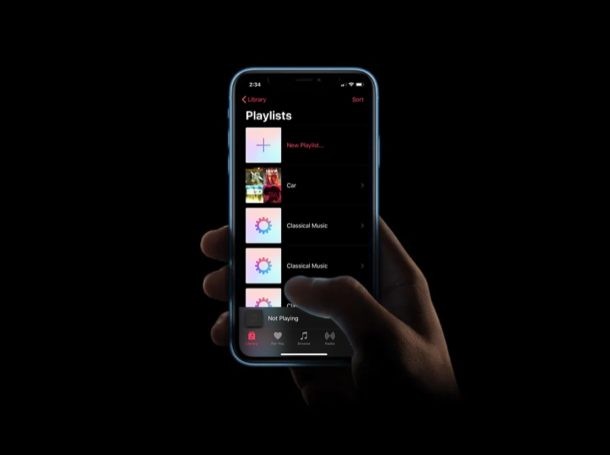
Apple Music ti consente di creare, gestire e condividere le tue playlist con altri utenti, in modo simile a qualsiasi altra importante piattaforma di streaming musicale disponibile oggi. Se sei un appassionato ascoltatore di musica, allora ci sono buone probabilità che tu abbia già curato alcune playlist sul tuo iPhone o iPad e potresti voler condividere quelle playlist di Apple Music anche con altre persone.
Padroneggiare l'arte della cura delle playlist non è un compito facile in quanto richiede molta pazienza e impegno per mantenere le playlist costantemente aggiornate man mano che le tue preferenze musicali cambiano nel tempo. Indipendentemente da ciò, può essere fondamentale quando si tratta di organizzare tutti i brani nella tua libreria musicale e ciò che vuoi ascoltare.
Se sei un utente di Apple Music che è abbastanza bravo a curare le playlist, potresti essere interessato a condividere una o più playlist con i tuoi amici per impressionarli. In questo tutorial discuteremo esattamente di come condividere playlist in Apple Music sul tuo iPhone o iPad con amici, familiari, colleghi o altre persone.
Come condividere playlist in Apple Music su iPhone e iPad
Sebbene non sia necessario essere abbonati a Apple Music per creare e gestire playlist sul tuo iPhone o iPad, dovrai pagare per il servizio se vuoi condividere le tue playlist con i tuoi amici. Quindi, se sei già abbonato al servizio, segui semplicemente i passaggi seguenti per imparare a condividere una playlist.
- Apri l'app "Musica" predefinita dalla schermata iniziale del tuo iPhone o iPad.

- Vai alla sezione "Libreria" dell'app Musica e tocca "Playlist".
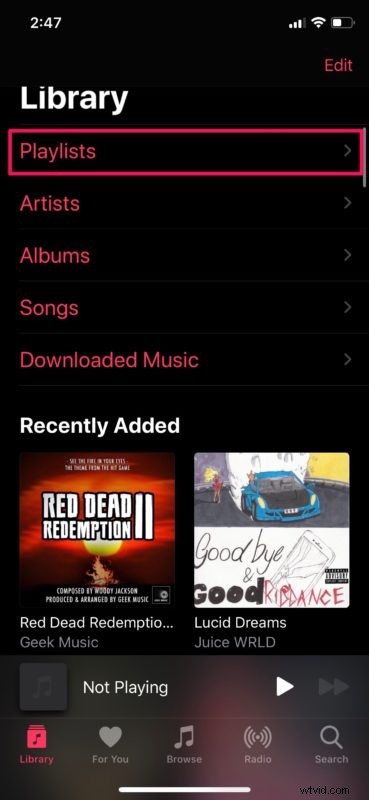
- Nel menu "Playlist", tocca qualsiasi playlist che desideri condividere, in modo simile a come abbiamo indicato nello screenshot qui sotto.
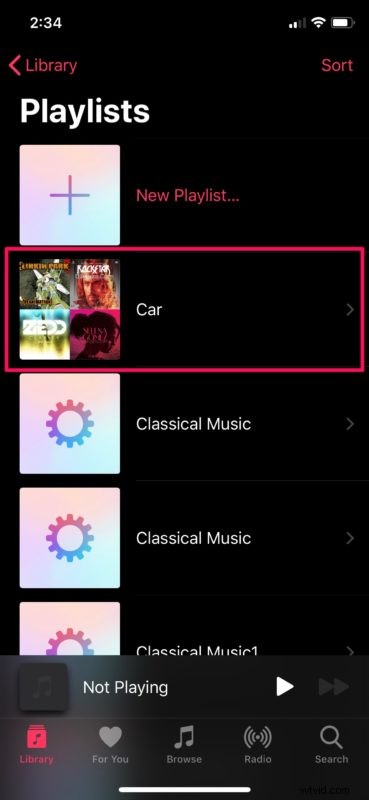
- Qui, tocca l'icona del "punto triplo" che si trova proprio sopra l'interruttore per la riproduzione casuale.
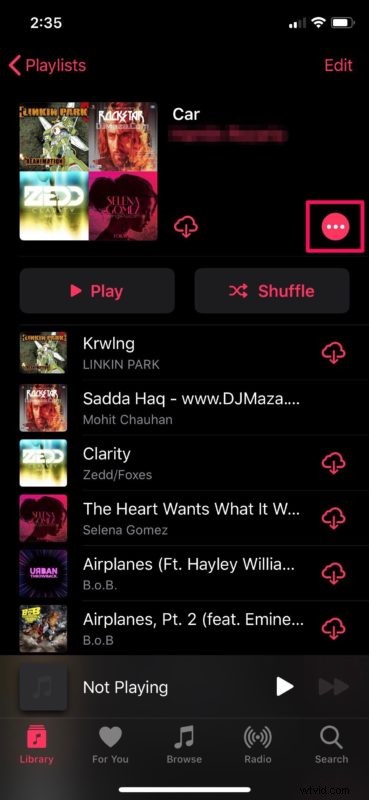
- Il menu "Altro" apparirà dalla parte inferiore dello schermo. Basta toccare "Condividi".
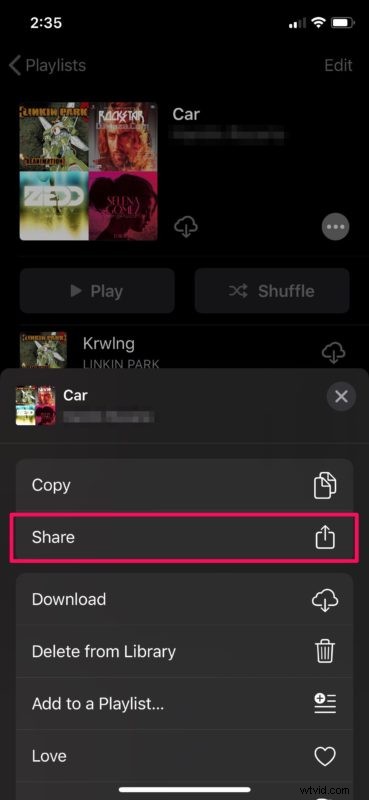
- Ora noterai la possibilità di condividere la tua playlist con altri utenti iOS tramite AirDrop o inviare l'URL della tua playlist su altre piattaforme di social network e messaggistica.
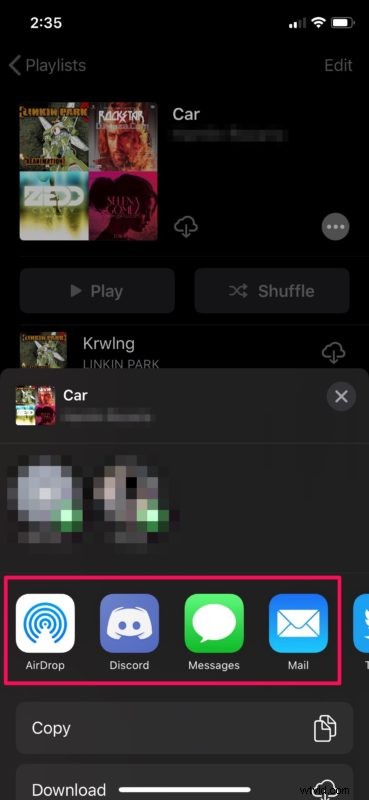
- Inoltre, se stai cercando di mostrare la playlist sul tuo profilo Apple Music per farla vedere ai tuoi follower, tocca semplicemente "Modifica" nell'angolo in alto a destra dello schermo.
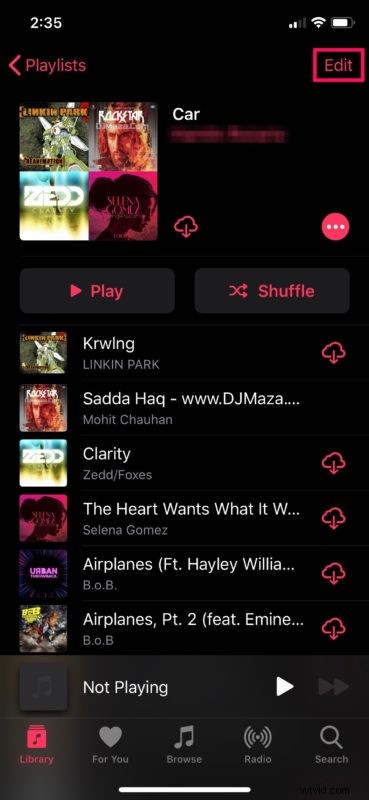
- Tocca una volta l'interruttore a destra accanto a "Mostra nel mio profilo e nella ricerca" per rendere visibile la tua playlist sul tuo profilo. Ora tocca "Fatto" per confermare la tua azione.
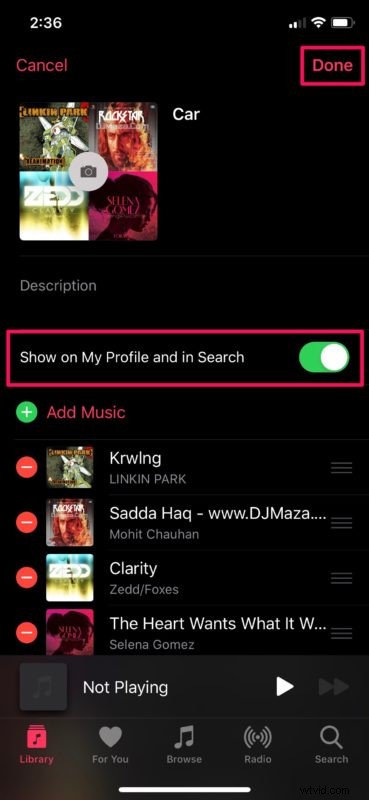
Questo è praticamente tutto ciò che devi fare per condividere le tue playlist di Apple Music con i tuoi amici e altri utenti.
Il destinatario che riceve la tua playlist condivisa deve anche essere abbonato al servizio di streaming Apple Music per riprodurre l'intero brano. Tuttavia, se non sono abbonati, possono comunque ascoltare un'anteprima di 30 secondi di ogni singolo brano della playlist, che nella maggior parte dei casi dovrebbe essere abbastanza buono per avere un'idea approssimativa del brano.
Considerando come Apple stia perseguendo l'idea di socializzare la musica e "Musica + Amici" forse per competere con artisti del calibro di Spotify, potremmo aspettarci che Apple aggiunga più funzionalità alla sezione Amici nell'app musicale su tutta la linea. A partire da ora, sei limitato a poter vedere cosa stanno ascoltando i tuoi amici, visualizzare le loro playlist condivise e seguire i tuoi contatti.
Quindi, crea una playlist in Apple Music e condividila! Cura una fantastica playlist di successi e condividila, goditi la musica e condividi quel divertimento con gli altri grazie al servizio Apple Music.
Hai condiviso alcune delle tue playlist con i tuoi amici per mostrare le tue straordinarie capacità di cura delle playlist? Cosa ne pensi delle funzionalità social offerte da Apple Music? Facci sapere i tuoi pensieri e opinioni nella sezione commenti in basso.
